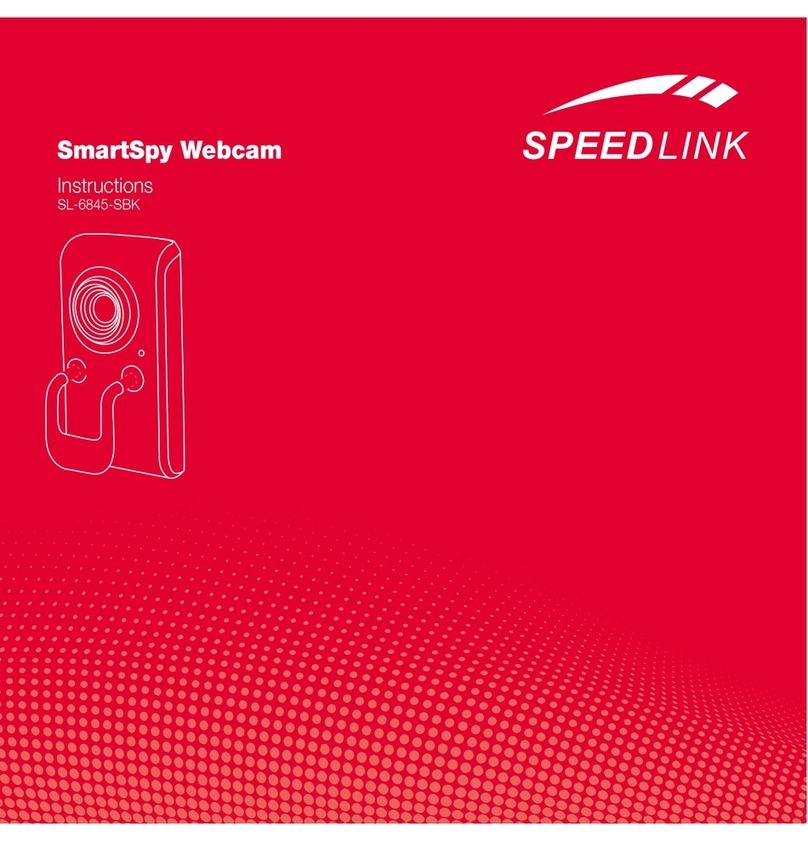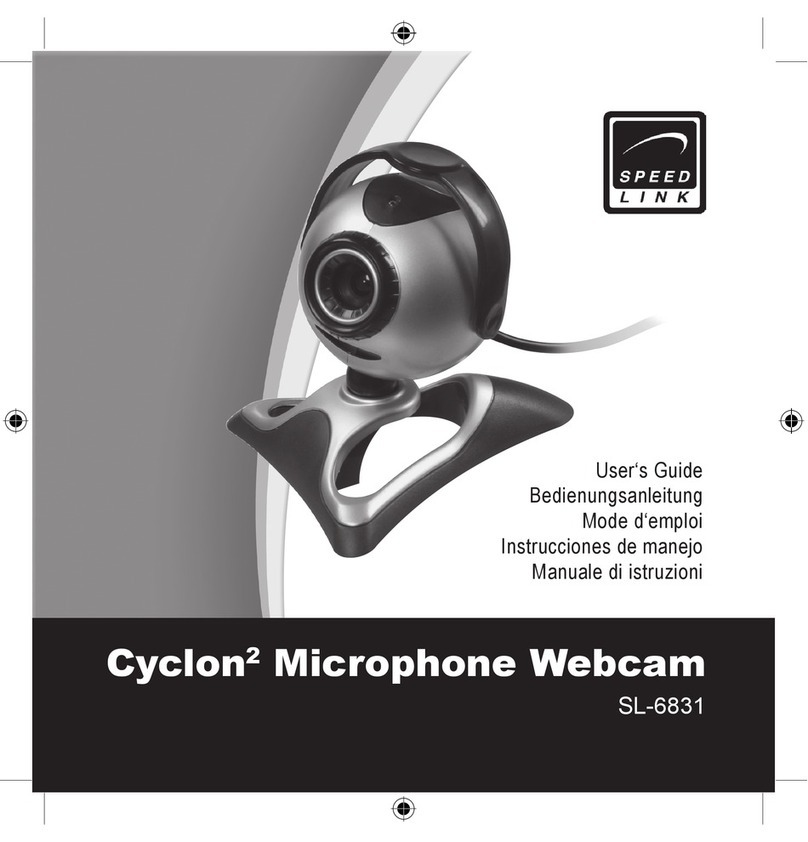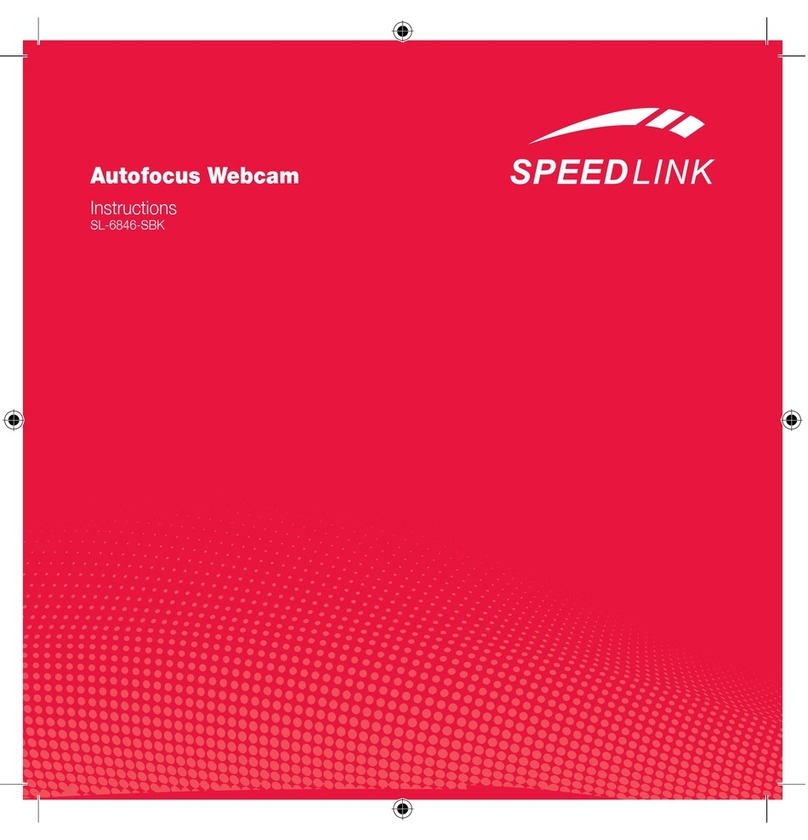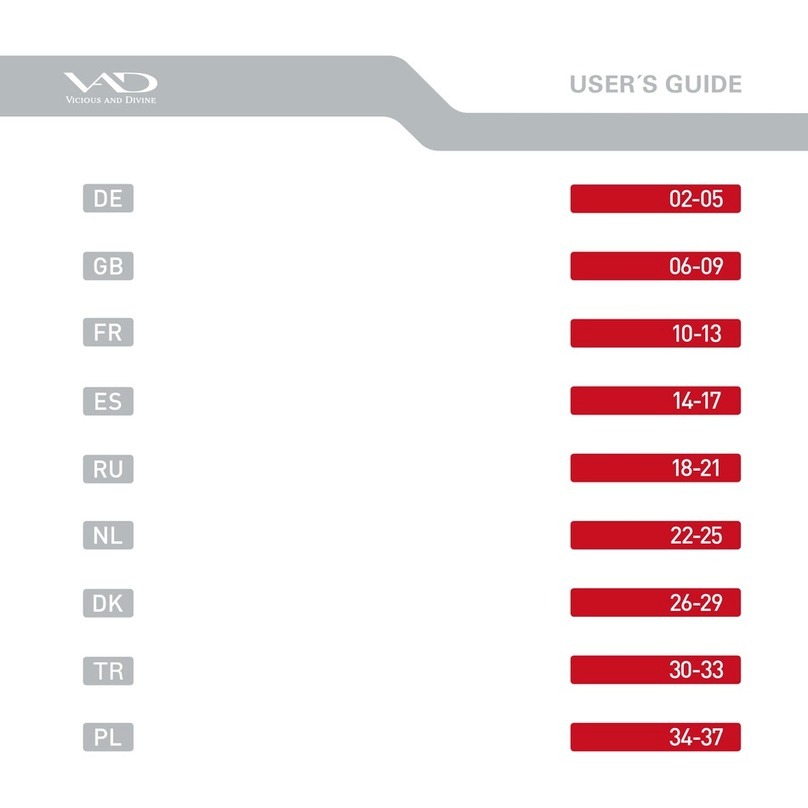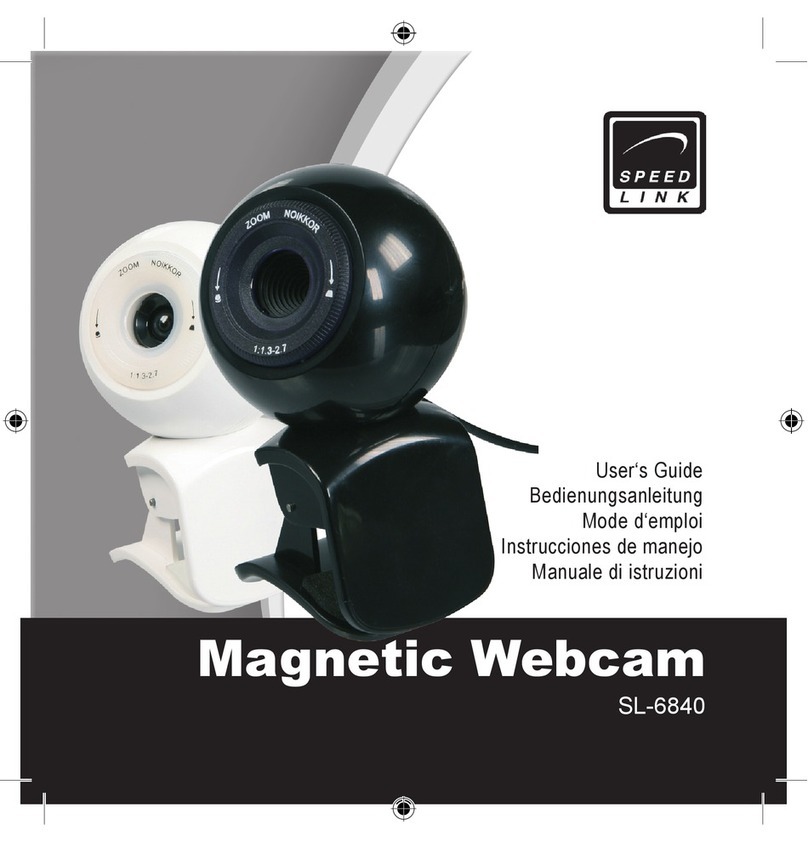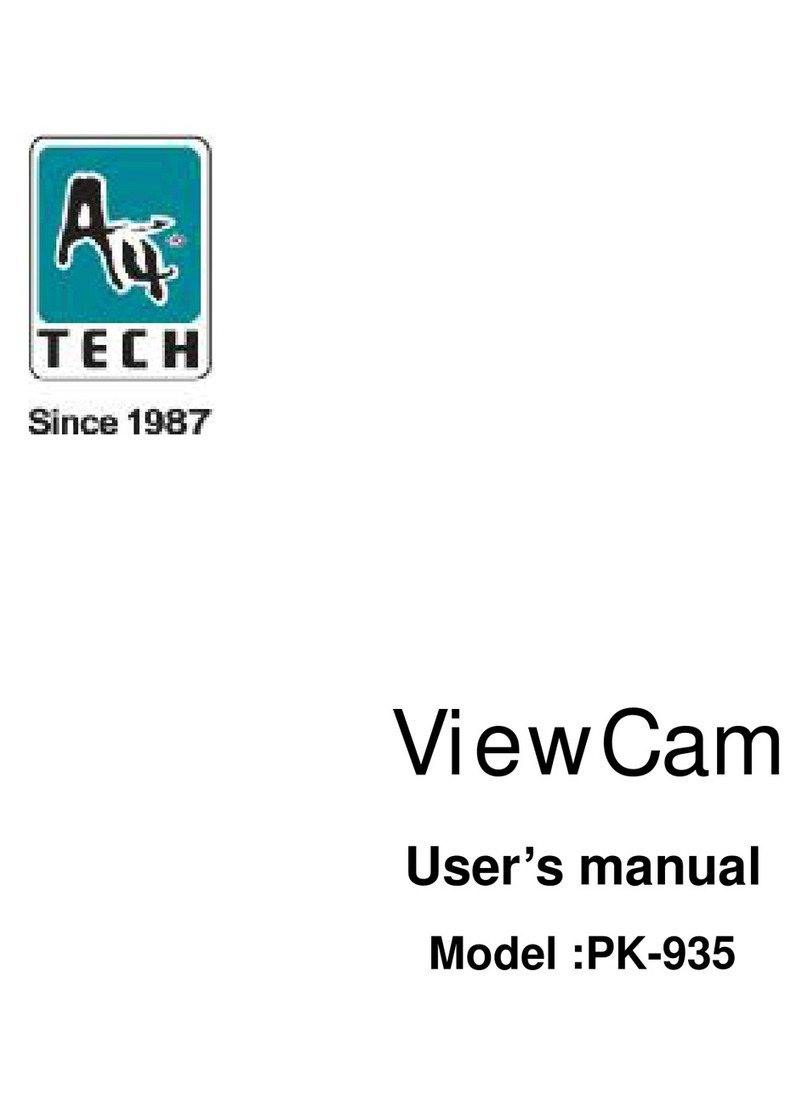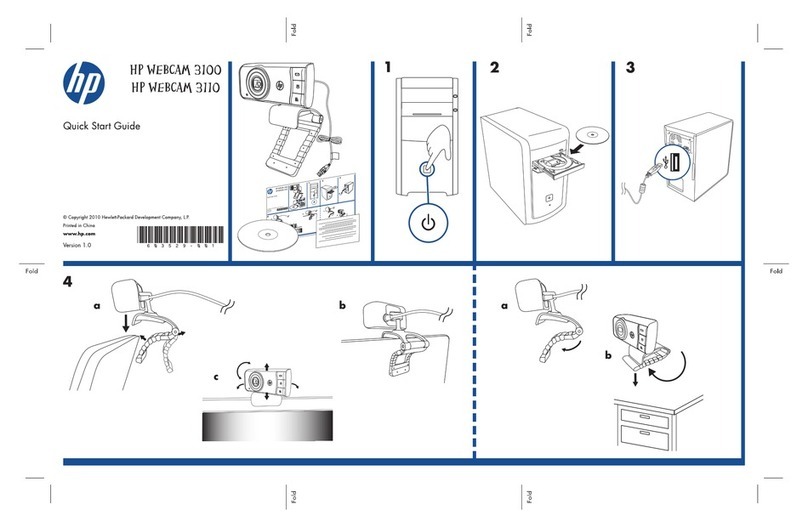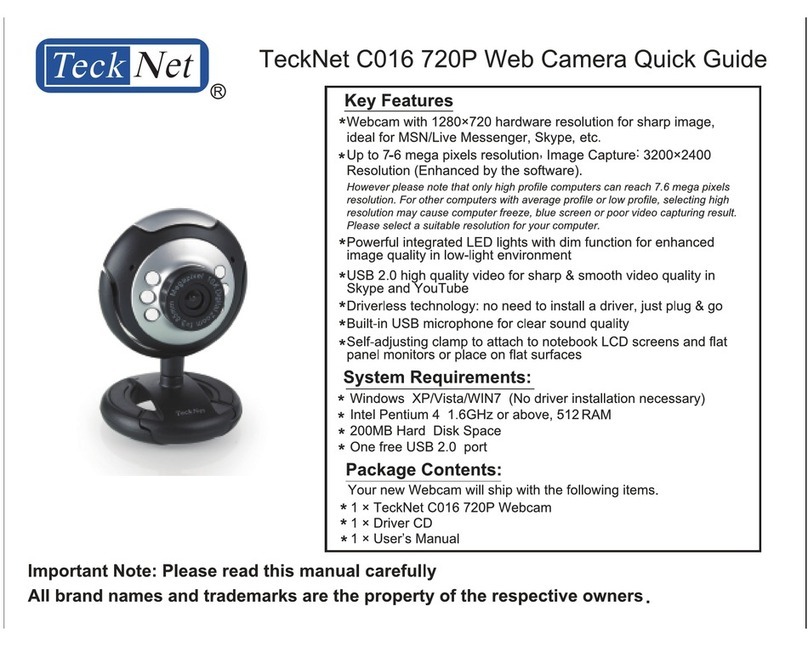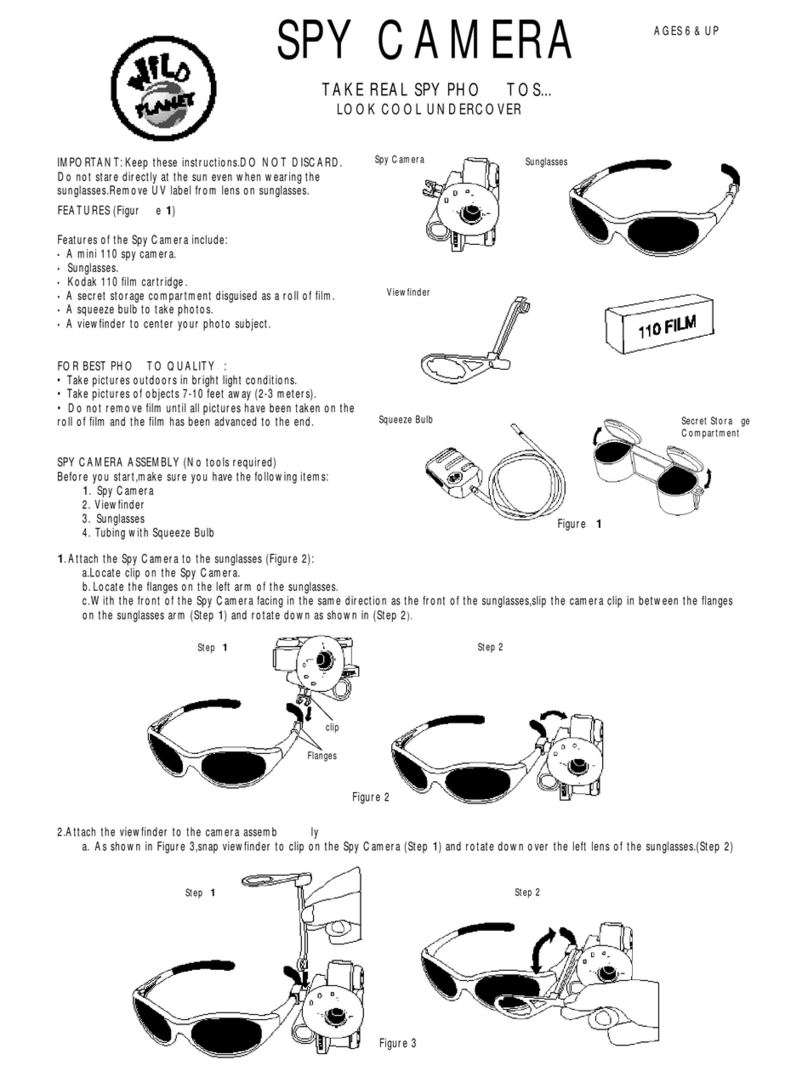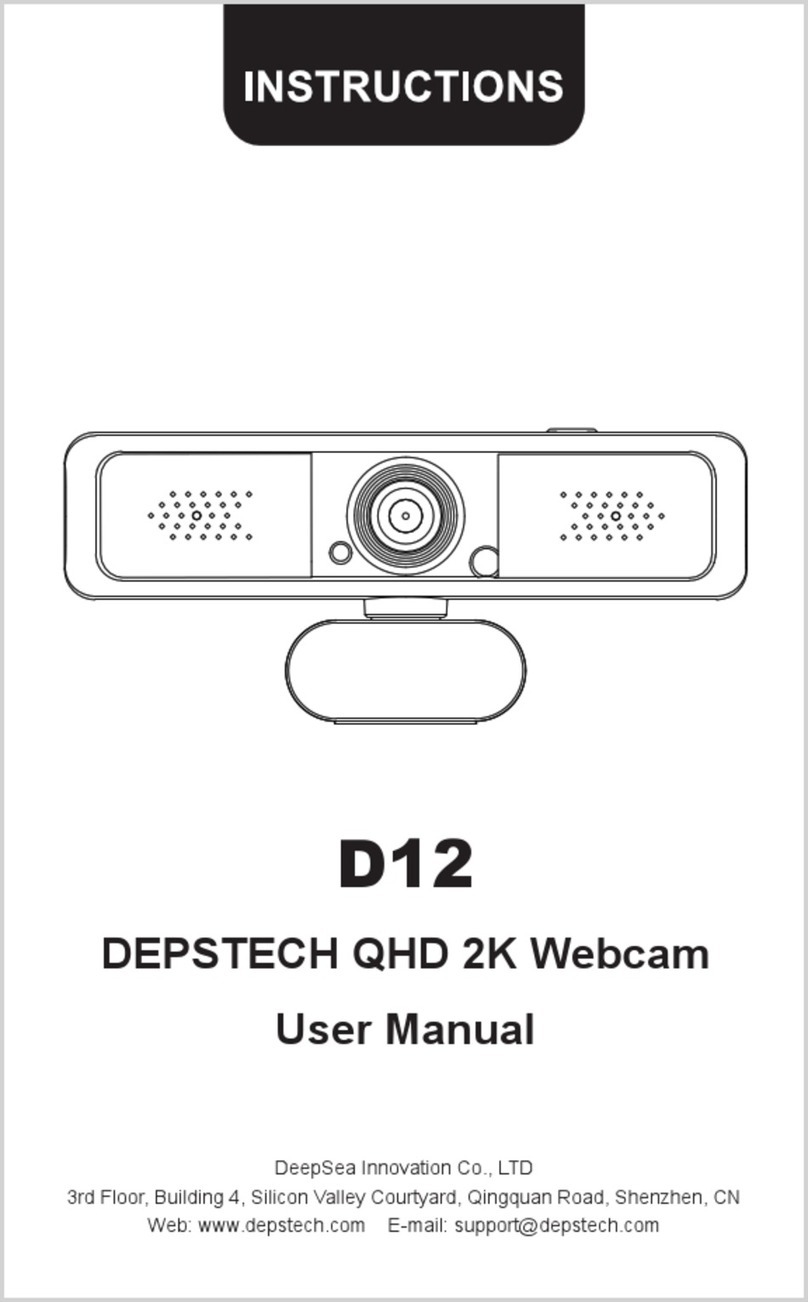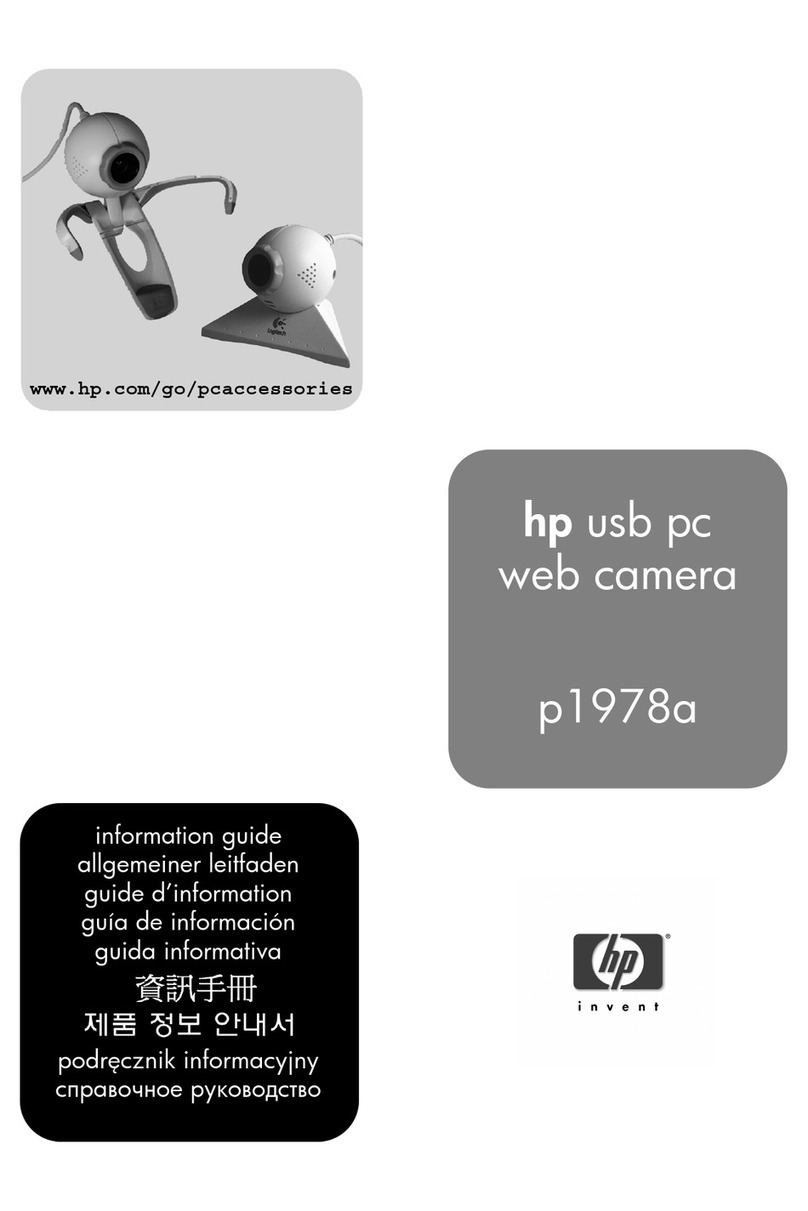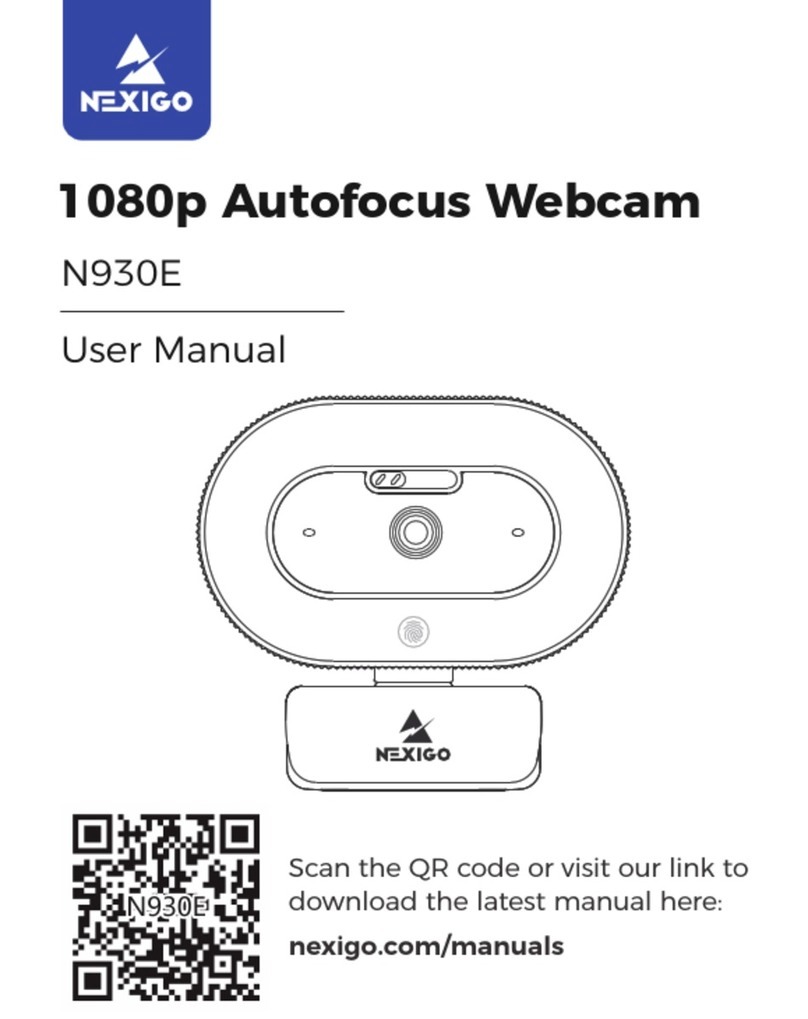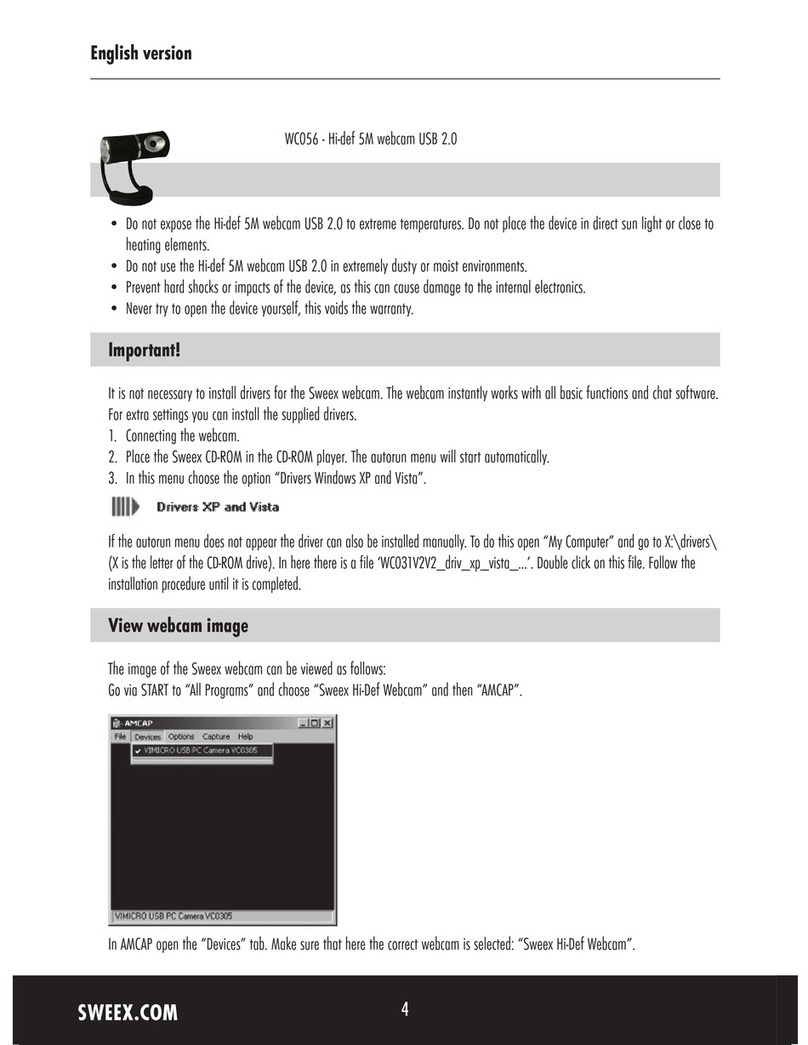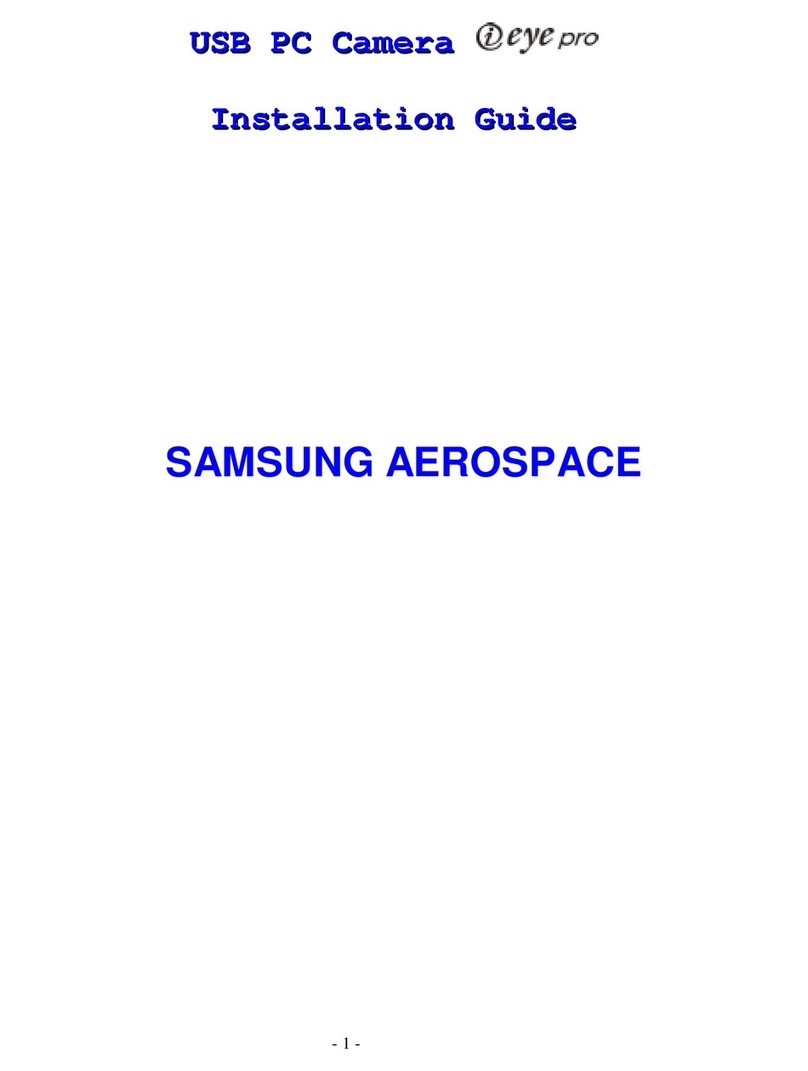Speed Link SL-6830 User manual

Cyclon Webcam
SL-6830
User‘s Guide
Bedienungsanleitung
Mode d‘emploi
Instrucciones de manejo
Manuale di istruzioni

DE
2
Wichtig!
Bevor Sie dieses Produkt verwenden, lesen
Sie bitte die Sicherheits- und Warnhinweise
im Handbuch. Bewahren Sie dieses Hand-
buch auf, um zu einem späteren Zeitpunkt
darauf zurückgreifen zu können.
Haftungsausschluss
Die Jöllenbeck GmbH übernimmt keine Haf-
tung für Schäden am Produkt oder Verlet-
zungen von Personen aufgrund von unacht-
samer, unsachgemäßer, falscher oder nicht
dem vom Hersteller angegebenen Zweck
entsprechender Verwendung des Produkts.
Fehlerbeseitigung/Reparatur
Versuchen Sie nicht, das Gerät selbst zu
warten oder zu reparieren. Überlassen Sie
jegliche Wartungsarbeiten dem zuständigen
Fachpersonal. Nehmen Sie keine Verände-
rungen am Gerät vor. Dadurch verlieren Sie
jegliche Garantieansprüche.
Feuchtigkeit/Wärmequellen
Verwenden Sie das Gerät nicht in der Nähe
von Wasser (z. B.Waschbecken, Badewan-
nen etc.), und halten Sie es von Feuchtigkeit,
tropfenden oder spritzenden Flüssigkeiten
sowie Regen fern. Setzen Sie das Gerät kei-
nen hohen Temperaturen, hoher Luftfeuch-
tigkeit oder direktem Sonnenlicht aus.
Reinigung
Verwenden Sie zum Reinigen des Gerätes
bitte ein weiches, trockenes Tuch. Lassen
Sie das Gerät nie mit Benzol, Verdünner
oder anderen Chemikalien in Berührung
kommen.
Standort
Stellen Sie das Gerät auf eine stabile Unter-
lage, um zu verhindern, dass es herunter-
fällt und dabei Personen oder das Gerät zu
Schaden kommen.
Bestimmungsgemäßer Gebrauch
Das Gerät darf nur mit den dafür
vorgesehenen Originalteilen verwendet
werden.
Das Produkt darf nur in geschlossenen
und trockenen Räumen verwendet
werden.
Die bestimmungsgemäße Verwendung
beinhaltet das Vorgehen gemäß der
Installationsanleitung. Für Schäden,
die durch unsachgemäßen Gebrauch
entstehen, übernimmt der Hersteller
keine Haftung.
SICHERHEITSHINWEISE

DE
3
Einleitung
Vielen Dank, dass Sie sich für die Cyclon
Webcam entschieden haben. Mit dieser
Kamera können Sie Fotos und Videos auf-
nehmen, Video-Emails erstellen oder Ih-
ren Freunden im Chat Live-Bilder von sich
schicken.
Produkteigenschaften
1,3 Megapixel Fotoauflösung im Format
bis zu 1280 x 1024 Pixel
Verzögerungsfreie Videoübertragung
dank USB 2.0 (abwärtskompatibel zu
USB 1.1 und 1.0)
Videos mit VGA-Auflösung (640 x 480
Pixel) bei 30 Bildern pro Sekunde
Stufenloser Fokus von 80 mm bis unend-
lich - damit erkennen Sie auch feinste
Details bei nahen Objekten
Großer Fuß für sicheren Stand auf jeder
ebenen Oberfläche
Videodateityp: AVI
Standbilddateityp: BMP
Einfacher Anschluss
über die USB-Schnitt-
stelle
Inklusive Treiber für
Windows 98SE/2000/
ME/XP
Installation unter Windows 2000/XP
WICHTIG: Installieren Sie erst den Treiber,
bevor Sie die Webcam an Ihren Computer
anschließen!
Legen Sie die mitgelieferte Treiber-CD
in das CD-ROM-Laufwerk Ihres Compu-
ters ein. Das Speed-Link Driver Instal-
lation Menu startet automatisch (sollte
das Intallations-Menü sich nicht öffnen,
klicken Sie im Windows Explorer auf Ihr
CD-ROM-Laufwerk und doppelklicken
Sie auf die Datei „Setup.exe“).
Klicken Sie auf die Schaltfläche
„Driver / Treiber“. Der InstallShield Wi-
zard führt Sie nun durch die Software-In-
stallation. Folgen Sie den Anweisungen
auf dem Bildschirm.
Sollte Windows Sie fragen, ob die In-
stallation trotz nicht bestandenem Win-
dows-Logo-Test fortgesetzt werden soll,
klicken Sie auf
Installation fortset-
zen.
Schließen
Sie erst nach
erfolgter Trei-
ber-installation
die Webcam an
eine freie USB-
Schnittstelle an
Ihrem PC an.

DE
4
Windows fragt Sie nun, ob im Internet
nach einem Windows-Update gesucht
werden soll. Wählen Sie Nein, diesmal
nicht und klicken Sie auf Weiter.
Wählen Sie Software automatisch instal-
lieren und klicken Sie auf Weiter.
Sollte Windows Sie fragen, ob die In-
stallation trotz nicht bestandenem Win-
dows-Logo-Test fortgesetzt werden soll,
klicken Sie auf Installation fortsetzen.
Klicken Sie nach der Installation der
Dateien auf Fertig stellen. Ihre Cyclon
Webcam ist nun einsatzbereit.
Installation unter Windows 98/ME
Legen Sie die mitgelieferte Treiber-CD in
das CD-ROM-Laufwerk Ihres Computers
ein. Das Speed-Link Driver Installation
Menu startet automatisch (sollte das
Intallations-Menü sich nicht öffnen,
klicken Sie im Windows Explorer auf Ihr
CD-ROM-Laufwerk und doppelklicken
Sie auf die Datei „Setup.exe“).
Klicken Sie auf die Schaltfläche
„Driver / Treiber“. Der InstallShield
Wizard führt Sie nun durch die
Software-Installation. Folgen Sie den
Anweisungen auf dem Bildschirm.
Schließen Sie die Webcam an eine freie
USB-Schnittstelle Ihres Computers an.
Der Hardware-Assistent erkennt, dass
ein neues Gerät angeschlossen wurde.
Folgen Sie den Anweisungen auf dem
Bildschirm.
Windows fordert Sie ggf. auf, die
Windows Installations-CD einzulegen.
Halten Sie zu diesem Zweck die
Windows CD bereit.
Erstellen eines Videofilms
Öffnen Sie über Start > Programme >
USB2.0 PC Camera > VideoView das
Capture-Programm.
Sollte das Live-Bild der Kamera im
Programmfenster nicht zu sehen sein,
können Sie es über Options > Preview
einschalten.
Bevor Sie ein Video erstellen können,
müssen Sie eine Datei erstellen, in der das
Video abgespeichert werden kann:
Klicken Sie auf File > Set Capture File...,
wählen Sie das Verzeichnis aus, in dem
Sie das Video speichern möchten und
geben Sie einen Dateinamen ein. Der
Dateiname sollte folgendermaßen aufge-
baut sein: Dateiname.avi
Wenn Sie der Videodatei eine maximale
Größe zuordnen möchten, klicken Sie
auf File > Allocate File Space... und
geben Sie die gewünschte maximale
Größe der Videodatei ein.

DE
5
Über Options > Video Capture Filter
sind weitere Einstellungen der Kamera
möglich. Verändern Sie Kontrast, Hellig-
keit und andere Einstellungen nach Ihren
individuellen Vorstellungen.
Sie können nun ein Video aufnehmen, in-
dem Sie auf Capture > Start Capture und
anschließend im erscheinenden Fenster
auf Ok klicken.
Um die Aufnahme zu beenden, klicken Sie
auf Capture > Stop Capture. Speichern Sie
nun die Datei, indem Sie auf File > Save
Captured Video... klicken und das ge-
wünschte Verzeichnis und den Dateinamen
angeben. Achten Sie auch hier darauf, die
Datei-Endung „.avi“ zum Datei-
namen hinzuzufügen.
Sie können das erstellte Video
nun mit dem in Windows inte-
grierten Windows Media Player
oder jedem anderen Player, der
das AVI-Dateiformat unterstützt,
ansehen.
Erstellen eines Fotos
Sie müssen das Programm
VideoView öffnen, um ein Foto
mit der Webcam schießen zu
können. Drücken Sie zum Öffnen
des Programms den Knopf auf
der Oberseite der Webcam.
Drücken Sie erneut den Knopf, um ein
Foto zu erstellen. Das Foto wird in einem
zusätzlichen Fenster angezeigt und kann
nun gespeichert werden.
Einbindung in Chat- und
VoIP-Programme
Sie können die Cyclon Webcam mit einer
Vielzahl von Chat- und VoIP-Programmen
für Video-Chat oder Video-Telefonie ver-
wenden. Im Folgenden finden Sie eine Aus-
wahl der gängigsten Programme und Erläu-
terungen, wie Sie Ihre Webcam in diesen
Programmen konfigurieren.

DE
6
Einbindung in Skype™
Starten Sie Skype und klicken Sie auf
Aktionen > Optionen... Aktivieren Sie im
Register „Video“ das Kontrollkästchen
Skype Video aktivieren, sofern dies noch
nicht aktiv ist. Wählen Sie in der Liste
Kamera wählen: die Syntek DC-112X aus.
Klicken Sie auf Kamera testen. Sie sollten
nun ein von Ihrer Webcam übertragenes
Bild im Skype™ Fenster sehen. Wenn Sie
die Videoeigenschaften verändern möch-
ten, klicken Sie auf Kamera-Einstellungen.
Es ist empfehlenswert, den automatischen
Weißabgleich in den Kamera-Eigenschaf-
ten zu deaktivieren und manuell einzustel-
len.
Einbindung in MSN® Messenger 7.5
Hinweis: Bitte beachten Sie, dass der
Kontakt,denSiezueinerVideo-Unterhaltung
einladen, ebenfalls eine videofähige Version
des MSN® Messengers benötigt.
Klicken Sie in Ihrer Kontaktliste mit der
rechten Maustaste auf den gewünschten
Kontakt und wählen Sie Audio/
Video > Video-Unterhaltung
starten... Der MSN® Messenger
führt Sie nun durch die Konfiguration
Ihrer Webcam. Folgen Sie den
Anweisungen auf dem Bildschirm.
Warten Sie bis Ihr Kontakt die
Video-Unterhaltung annimmt.
Um die Kamera-Eigenschaften
zu verändern, klicken Sie auf
den kleinen Pfeil in der unteren
rechten Ecke Ihres Kamerabildes
und wählen Sie Webcam-
Einstellungen. Klicken Sie auf
Erweitert. Es ist empfehlenswert,
den automatischen Weißabgleich in
den Kamera-Eigenschaften zu deaktivieren
und manuell einzustellen.
Einbindung in ICQ® 5
Klicken Sie im ICQ-Fenster
mit der rechten Maustaste auf
den Kontakt, mit dem Sie einen
Videochat starten möchten
und klicken Sie auf ICQ-Video.

DE
7
Warten Sie, bis der Kontakt die Anfrage für
den Video-Chat annimmt. ICQ erkennt au-
tomatisch, ob Sie und Ihr Kontakt über eine
Webcam verfügen.
Sollten Sie schon einen Chat gestartet ha-
ben und möchten für diesen Chat Ihr Ka-
mera-bild übertragen, klicken Sie im Chat-
Fenster links auf das Kamera-Symbol und
warten Sie, bis Ihr Chat-Partner die Anfrage
für den Video-Chat annimmt.
Einbindung in Yahoo!® Messenger 7.0
Klicken Sie in Ihrer Kontaktliste mit der
rechten Maustaste auf den gewünschten
Kontakt und wählen Sie Weitere Aktionen
> Zur Webcam einladen... Ein separates
Fenster mit dem Kamerabild öffnet sich.
Yahoo!® Messenger fragt Sie nun, ob Sie
den Supercam-Modus aktivieren möchten.
Klicken Sie auf Ja, immer.
Um die Kamera-Eigenschaften zu
verändern, klicken Sie auf Datei >
Einstellungen. Klicken Sie in dem sich
öffnendenFensterimRegister„Webcam“auf
Kamera-Einstellungen... und verändern Sie
die Eigenschaften nach Ihren individuellen
Vorstellungen. Es ist empfehlenswert,
den automatischen Weißabgleich in den
Kamera-Eigenschaften zu deaktivieren und
manuell einzustellen.
Garantie
Für dieses Produkt gewähren wir Ihnen eine
Garantie von zwei Jahren ab Kaufdatum auf
Verarbeitung und alle eingebauten Teile.
Falls Sie Hilfe benötigen...
Bei technischen Problemen wenden Sie
sich bitte an unseren technischen Support.
Die Hotline-Nummer finden Sie auf der
Rückseite dieser Bedienungsanleitung.

GB
8
Important!
Before using this product, read the
instruction manual for important safety
information. Please retain this manual for
future reference and warranty information.
Excemption from Liability
No liability will attach to Jöllenbeck GmbH if
any damage, injury or accident is attributable
to inattentive, inappropriate, negligent
or incorrect operation of the machinery
whether or not caused deliberately.
Troubleshooting & Servicing
Do not attempt to service or repair the
device yourself. Refer all servicing to
qualified service personnel. Do not attempt
to modify the device in any way. Doing so
could invalidate your warranty.
Moisture and heat sources
Do not use this apparatus near water (for
example, sinks, baths, pools) or expose it
to rain, moisture, or dripping or splashing
liquids. Do not expose the unit to high
temperatures, high humidity or direct
sunlight.
Cleaning
When cleaning the device, please use a
soft, dry cloth. Never use benzine, paint
thinner, or other chemicals on the device.
Location
Place the device in a stable location, so it
will not fall causing damage to the device
or bodily harm.
Intended use
The product may only be used with the
original parts intended for it.
The product may only be used in closed
and dry rooms.
The intended use includes adherence
to the specified installation instructions.
The manufacturer accepts no liability for
damage arising due to improper use.
IMPORTANT SAFETY INFORMATION

GB
9
Introduction
Thank you for purchasing the Cyclon Web-
cam. With this Webcam you can take pho-
tos, record video, create video emails and
even send pictures of yourself live over the
Internet to your friends.
Features
1.3 megapixel photo-quality resolution in
a picture format up to 1280 x 1024 pixels
Video transfer with no delay thanks to
USB 2.0 (USB 1.1 and 1.0 backwards
compatible)
VGA quality video (640 x 480 pixels) with
a frame rate of 30fps
Focus-free lens (80mm to infinity) –
allowing you to capture the finest details
of nearby objects
Wide base for secure positioning on any
level surface
Video capture format: AVI
Still image format: BMP
Simple USB connection
Including drivers for Windows
98SE/2000/ME/XP
Installation under Windows 2000/XP
IMPORTANT INFORMATION! Install the
driver software before you connect the web-
cam to your computer!
Insert the supplied driver CD into the
CD-ROM drive of your computer. The
Speed-Link driver installation menu
will load automatically (if this doesn’t
happen, open Windows Explorer,
navigate to your CD-ROM drive and then
double click on the file “Setup.exe”).
Click on the button named “Driver /
Treiber”. The InstallShield Wizard will
now guide you through the software
installation process. Follow the on-
screen instructions.
If Windows asks if the installation should
continue despite not passing Windows
Logo testing click on Continue Anyway.

GB
10
Only connect the webcam to the USB
port once the driver installation has
completed.
Windows will now ask you if it should
search for a Windows Update on the
Internet. Select No, not this time and
then click on Next.
Select Install the software automatically
and click on Next.
If Windows asks if the installation should
continue despite not passing Windows
Logo testing click on Continue Anyway.
Click on “Finish” once the files have
been installed. Your Cyclon Webcam is
now ready for use.
Installation under Windows 98/ME
Insert the supplied driver CD into the
CD-ROM drive of your computer. The
Speed-Link driver installation menu
will load automatically (if this doesn’t
happen, open Windows Explorer,
navigate to your CD-ROM drive and then
double click on the file “Setup.exe”).
Click on the button named “Driver /
Treiber”. The InstallShield Wizard will
now guide you through the software
installation process. Follow the on-
screen instructions.
Connect the webcam to any free USB
port on your PC.
The hardware assistant will detect that a
new device has been connected. Follow
the on-screen instructions.
Windows may ask you to insert the
original Windows installation CD. Keep
the Windows CD close at hand in case
asked to do so.
Recording a Video
Open the capture program from the
Start Menu by navigating to Start >
All Programs > USB2.0 PC Camera >
VideoView.
If you are unable to see the live camera
picture in the program window you can
turn this feature on under Options >
Preview.
Before recording video you first have to cre-
ate a file where the video can be stored:
Click on File >Set Capture File...,
select the directory where you would
like to save your video and then enter a
filename. The filename should be based
on the following format: Filename.avi
If you would like to limit the size of the
video file then click on File > Allocate
File Space... and enter the required
maximum size of the video file.
Other settings can be adjusted under
Options > Video Capture Filter.
Change the contrast, brightness and
other settings to suit your individual
requirements.

GB
11
You can now record a video by clicking on
Capture > Start Capture and then pressing
OK in the ensuing window.
To stop video capture, click on Capture >
Stop Capture. Now save the file by clicking
on File > Save Captured Video... and enter
the required directory and filename. Please
ensure that you add the file extension “.avi”
to the end of your filename.
You can view the video that you have cre-
ated using Windows Media Player or any
other player which supports the AVI file
format.
Taking a Photo
You have to open the program VideoView
in order to take a photo with the webcam.
Press the button on the top of the webcam
to open the program. Press the button again
to take a photo. The photo will be display-
ed in a separate window and can now be
saved.
Using the Webcam with Chat and VoIP
Programs
You can use the Cyclon Webcam with a
variety of different chat and VoIP programs
for video chat or video telephony. In the fol-
lowing we have included a selection of the
most popular programs together with de-
tails on how to configure them for use with
your webcam.
Using the Webcam with Skype™
Start Skype™ and then click on Tools > Op-
tions... On the “Video” tab, tick the check-
box Enable Skype Video provided that this
is not already enabled. From cameras listed
under Select webcam select: Syntek DC-
112X.
Click on Test Webcam. You should now see
the picture transmitted by your webcam
in the Skype™ window. If you would like
to change the video settings then click on
Webcam Settings. It is recommended that
automatic white balancing is deactivated
and adjusted manually.
Using the Webcam with MSN® Messenger 7.5
Note: Please note, the contact who you
would like to invite to a video conversation
must also have a video-capable version of
MSN® Messenger.
Right click on the person you want to contact

GB
12
from your contact list and click on Voice/Vi-
deo > Start a Video Conversation. MSN®
Messenger will now guide you through con-
figuring your webcam. Follow the on-screen
instructions. Wait until your contact accepts
the video conversation.
To change webcam settings, click on the
small arrow in the lower right-hand corner
of your webcam image and click on Web
Camera Settings. Click on Advanced. It is
recommended that automatic white balan-
cing is deactivated and adjusted manually.
Using the Webcam with ICQ® 5
In the ICQ window, right click
on the contact who you would
like to start a video conversa-
tion with and then click on ICQ
Video. Wait until the contact accepts the
video conversation. ICQ will automatically
detect if you and your contact have a web-
cam.
If you have already commenced with a con-
versation and would like to transmit your
webcam image then click on the camera
symbol on the left of the conversation win-
dow and wait until your partner accepts your
request for a video conversation.
Using the Webcam with Yahoo!® Messenger 7.5
Right click on the person you want to con-
tact from your contact list and click on More
Actions > Invite to View My Webcam. A se-
parate window with the webcam image will
open. Yahoo! ® Messenger will now ask you
if you would like to activate Super Webcam
mode. Click on Yes, always.
To change the camera settings click on File
>Preferences. In the window that opens,
click on the tab “Webcam” and then on Ca-
mera Settings... and adjust the properties
to suit your individual requirements.It is re-
commended that automatic white balancing
is deactivated and adjusted manually.

GB
13
Warranty
We guarantee this product to be free of de-
fects in workmanship and materials for a
period of two years from the original date
of purchase.
Should you need assistance...
Our technical support team will be happy to
help with any technical problems. The hot-
line number can be found on the back of this
manual.

FR
14
Important!
Avant d‘utiliser ce produit, consultez le
manuel d‘instructions. Vous y trouverez des
informations importantes sur la sécurité.
Conservez ce manuel pour référence
ultérieure.
Entretien
Ne tenez pas d‘effectuer vous-même
l’entretien du dispositif ni de le réparer. Pour
les opérations d’entretien, adressez-vous
à du personnel qualifié. N‘essayez jamais
d‘apporter une quelconque modification
au dispositif. Cela pourrait annuler votre
garantie.
Humidité et sources de chaleur
Évitez d’utiliser l’appareil à proximité de
l’eau (évier, baignoire ou piscine par ex.) ou
de l’exposer aux intempéries, à l’humidité,
ou à des écoulements ou des projections de
liquides. N‘exposez pas le dispositif à une
température élevée, une humidité excessive
ou au rayonnement direct du soleil.
Emplacement
Placez l‘unité sur un support stable, car
toute chute risquerait de les endommager
ou de cuser des dommages corporels.
Nettoyer l‘unité
Pour nettoyer l‘unité, veuillez utilisez un
chiffon doux et sec. N‘appliquez jamais
de benzine, de diluant ou autre produit
chimique sur le dispositif.
Utilisation conforme
L’appareil ne doit être utilisé qu’avec les
pièces originales prévues à cet effet.
Le produit ne doit être utilisé que dans
des locaux fermés et secs.
L’utilisation conforme implique de
respecter les instructions d’installation.
Le fabricant décline toute responsabilité
en cas de dommages dus à une
utilisation incorrecte.
INSTRUCTIONS DE SÉCURITÉ

FR
15
Introduction
Merci d’avoir choisi la webcam Cyclon. Cet-
te caméra vous permet de créer des photos,
des vidéos et des vidéo-mails ou d’envoyer
à vos amis des images de vous en direct
durant vos sessions de chat.
Caractéristiques
Résolution photo 1,3 mégapixel et format
de 1280 x 1024 pixels au plus
Transmission vidéo sans temporisation
grâce au mode USB 2.0 (compatibilité
descendante USB 1.1 et 1.0)
Vidéos en résolution VGA (640 x 480
pixels) avec 30 images par seconde
Mise au point progressive de 80 mm
à l’infini – vous reconnaissez ainsi les
détails les plus infimes sur les objets
filmés de près
Large pied pour une grande stabilité sur
n’importe quelle surface plane
Type de fichier vidéo : AVI
Type de fichier photo : BMP
Raccordement aisé par le port USB
Avec pilote pour Windows 98SE/2000/
ME/XP
Installation sous Windows 2000/XP
IMPORTANT : installez le pilote avant de
raccorder la webcam à votre ordinateur !
Insérez le CD du pilote dans le lecteur
de CD-ROM de votre ordinateur. Le
menu d’installation du pilote Speed-Link
(Speed-Link Driver Installation Menu)
démarre automatiquement (si ce n’est
pas le cas, cliquez sur votre lecteur de
CD-ROM dans l’Explorateur de Windows
et double-cliquez sur le fichier « setup.
exe »).
Cliquez sur le bouton « Driver / Treiber ».
L’assistant d’installation vous guide alors
à travers l’installation du logiciel. Suivez
les instructions qui s’affichent à l’écran.
Si Windows vous demande si vous
souhaitez poursuivre l’installation
même si le logiciel n’a pas réussi le test
permettant d’obtenir le logo Windows,
cliquez sur Continuer l’installation.
Attendez que le pilote soit entièrement
installé pour raccorder la webcam à un
port USB libre de votre ordinateur.
Windows vous demande alors si vous
souhaitez chercher une mise à jour
Windows sur Internet. Sélectionnez
Non, pas pour cette fois, puis cliquez sur
Suivant.
Sélectionnez Installer le logiciel
automatiquement, puis cliquez sur
Suivant.

FR
16
Si Windows vous demande si vous
souhaitez poursuivre l’installation
même si le logiciel n’a pas réussi le test
permettant d’obtenir le logo Windows,
cliquez sur Continuer l’installation.
Une fois tous les fichiers installés,
cliquez sur Terminer. La webcam Cyclon
est désormais prête à l’emploi.
Installation sous Windows 98/ME
Insérez le CD du pilote dans le lecteur de
CD-ROM de votre ordinateur. Le menu
d’installation du pilote Speed-Link (Speed-
Link Driver Installation Menu) démarre
automatiquement (si ce n’est pas le cas,
cliquez sur votre lecteur de CD-ROM
dans l’Explorateur de Windows et double-
cliquez sur le fichier « setup.exe »).
Cliquez sur le bouton « Driver / Treiber ».
L’assistant d’installation vous guide alors à
travers l’installation du logiciel. Suivez les
instructions qui s’affichent à l’écran.
Raccordez la webcam à un port USB libre
de votre ordinateur.
L’assistant du matériel détecte qu’un
nouveau périphérique a été raccordé.
Suivez les instructions qui s’affichent à
l’écran.
Windows vous demande éventuellement
d’insérer le CD d’installation de Windows.
Ayez pour cela le CD de Windows à portée
de main.
Création d’une vidéo
Allez dans Démarrer > > USB2.0
PC Camera > USB2.0 PC Camera >
VideoView pour ouvrir le programme
d’acquisition d’images.
Si l’image filmée par la caméra
n’apparaît pas dans la fenêtre du
programme, vous pouvez l’activer en
allant dans Options > Preview.
Avant de créer une vidéo, vous devez créer
un fichier dans lequel la vidéo va pouvoir
être enregistrée :
Cliquez sur File > Set Capture File...,
sélectionnez le répertoire dans lequel
vous souhaitez sauvegarder la vidéo
et entrez un nom de fichier. Le nom
du fichier doit avoir la forme suivante :
Nomdufichier.avi
Si vous souhaitez attribuer au fichier
vidéo une taille maximale, cliquez sur
File > Allocate File Space... et indiquez
la taille maximale souhaitée pour le
fichier vidéo.
Vous pouvez procéder à d’autres
réglages en allant dans Options >
Video Capture Filter. Vous pouvez ainsi
modifier le contraste, la luminosité et
d’autres paramètres en fonction de vos
préférences.

FR
17
Pour réaliser ensuite la vidéo, allez dans
Capture > Start Capture, puis cliquez sur
OK dans la fenêtre qui s’ouvre.
Pour achever l’enregistrement, cliquez sur
Capture > Stop Capture. Sauvegardez le
fichier en cliquant sur File > Save Captured
Video... et en indiquant le répertoire souha-
ité et le nom du fichier. Faites attention ici à
bien ajouter l’extension de fichier « .avi ».
Vous pouvez à présent visionner la vidéo
avec le programme Windows Media Player
intégré à Windows ou n’importe quel lecteur
multimédia prenant en charge le format de
fichier AVI.
Création d’une photo
Pour pouvoir faire des photos avec votre
webcam, vous devez ouvrir le programme
VideoView. Pour ouvrir le programme, ap-
puyez sur le bouton qui se trouve sur le des-
sus de la caméra. Appuyez de nouveau sur
le bouton pour prendre la photo. La photo
s’affiche dans une nouvelle fenêtre et peut
alors être sauvegardée.
Intégration dans des programmes de
chat et VoIP
Vous pouvez utiliser votre webcam Cyclon
avec de nombreuses applications de chat et
VoIP pour profiter des fonctions de vidéo-
chat ou de vidéo-téléphonie. Vous trouverez
ci-dessous une sélection des programmes
les plus courants et des explications sur la
configuration de la webcam au sein de ces
programmes.
Intégration dans Skype™
Lancez Skype et cliquez sur Outils > Op-
tions...Dans l’onglet « Vidéo », cochez la
case Activer la vidéo Skype, si ce n’est pas
encore fait. Dans la liste Sélectionnez la
webcam:, sélectionnez la Syntek DC-112X.
Cliquez sur Tester la webcam. Vous dev-
riez alors voir dans la fenêtre Skype™ une
image envoyée par votre caméra. Pour mo-
difier les paramètres vidéo, cliquez sur Pa-
ramètres de la webcam. Il est recommandé
de désactiver la balance automatique des
blancs dans les paramètres de la webcam
et de procéder à ce réglage manuellement.
Intégration dans MSN® Messenger 7.5
Remarque : nous attirons votre attention
sur le fait que le contact que vous souha-
itez inviter à une conversation vidéo doit
lui aussi disposer d’une version de MSN®
Messenger compatible vidéo.

FR
18
Dans la liste des contacts, cliquez avec
le bouton droit de la souris sur le contact
souhaité et sélectionnez Audio/Vidéo >
Démarrer une conversation vidéo... MSN®
Messenger vous guide tout au long de la
configuration de votre webcam. Suivez les
instructions qui s’affichent à l’écran. Atten-
dez que votre contact accepte la conversa-
tion vidéo.
Pour modifier les paramètres de la caméra,
cliquez sur la petite flèche dans le coin infé-
rieur droit de l’image de la caméra et sélec-
tionnez Paramètres webcam. Cliquez sur
Avancé. Il est recommandé de désactiver
la balance automatique des blancs dans les
paramètres de la webcam et de procéder à
ce réglage manuellement.
Intégration dans ICQ® 5
Dans la fenêtre ICQ, cliquez
avec le bouton droit de la souris
sur le contact avec lequel vous
souhaitez bavarder en vidéo et
cliquez sur Vidéo ICQ. Attendez que le con-
tact accepte l’invitation au chat vidéo. ICQ
reconnaît automatiquement si vous-même
et votre contact disposez d’une webcam.
Si vous avez déjà lancé un chat et souhaitez
transmettre dans le cadre de cette conver-
sation les images filmées par votre caméra,
cliquez dans la fenêtre du chat sur le sym-
bole de caméra à gauche et attendez que
votre interlocuteur accepte la demande de
chat vidéo.
Intégration dans Yahoo!® Messenger 7.5
Dans la liste des contacts, cliquez avec
le bouton droit de la souris sur le contact
souhaité et sélectionnez Actions > Inviter à
voir ma webcam… Vous voyez s’ouvrir une
fenêtre séparée avec les images filmées
par la caméra. Yahoo! ® Messenger vous
demande si vous souhaitez activer le mode
Super Webcam. Cliquez sur Oui, toujours.
Pour modifier les paramètres de la caméra,
cliquez sur Messenger > Préférences.Dans
la fenêtre qui s’ouvre alors à l’écran, allez
dans l’onglet « Webcam », cliquez sur Pa-
ramètres caméra... et modifiez les réglages
à votre convenance. Il est recommandé
de désactiver la balance automatique des
blancs dans les paramètres de la webcam
et de procéder à ce réglage manuellement.

FR
19
Garantie
Nous accordons sur ce produit une garantie
de deux ans à compter de la date d’achat
couvrant les défauts de fabrication et tous
les composants.
Si vous avez besoin d’aide…
En cas de problèmes techniques, veuillez
vous adresser à notre service d’assistance
technique. Vous trouverez le numéro de té-
léphone au dos de ce mode d’emploi.

ES
20
Importante!
Antes de utilizar este producto, lea el manual
deinstruccionesparaobtenerinformaciones
importantes acerca de la seguridad. Guarde
el manual de instrucciones para consultas
en el futuro.
Soluciòn de problemas
No intente reparar el dispositivo usted
mismo. Remita todas las reparaciones al
personal de servicio cualificado. No intente
modificar el dispositivo de ninguna manera.
Si lo hace, la garantía perdería validez.
Humedad y fuentes de calor
No utilice este aparato en lugares cercanos
a agua (por ejemplo, fregadores, bañeras,
piscinas, etc.) ni lo exponga a lluvia,
humedad ni líquidos que pueden gotear o
salpicar. Evite exponer la unidad a altas
temperaturas, humedad excesiva o rayos
del sol.
Colocación
Coloque el dispositivo en un lugar estable
para evitar posibles caídas que pudieran
ocasionar lesiones físicas o dañar el
producto.
Limpiar el dispositivo
Cuando limpie el dispositivo, por favor
utilice un paño suave y seco. Nunca utilice
bencina, removedor u otro químico para
limpiarlo.
Uso según instrucciones
El dispositivo sólo se puede usar con las
piezas originales correspondientes.
El producto se utilizará siempre en
espacios cerrados y secos.
El uso según las instrucciones incluye
un procedimiento de instalación según
las mismas instrucciones.
El fabricante no se hace responsable de
los daños que pudieran derivarse de un
uso inadecuado del producto.
NOTAS IMPORTANTES SOBRE LA SEGURIDAD
Table of contents
Languages:
Other Speed Link Webcam manuals